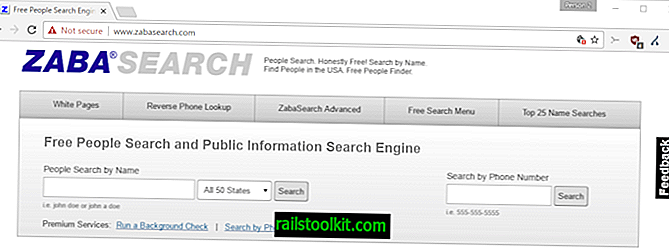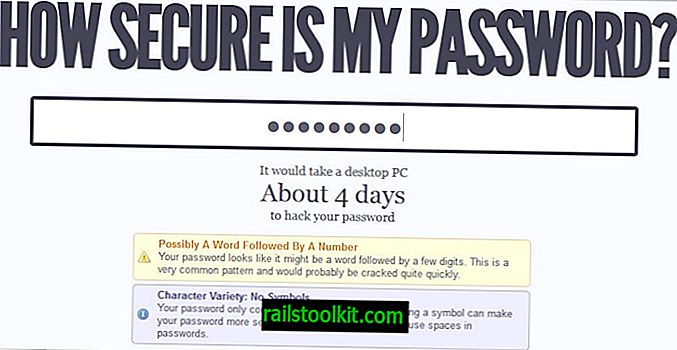Windows XP Service Pack 3は明日公開されます。 多くのユーザーが既にダウンロードポータルやBittorrent P2Pネットワークなどのさまざまな場所からサービスパックをダウンロードしています。
ただし、多くのユーザーは非常に慎重であり、Microsoftの公式チャネルを通じてサービスパックが利用可能になるまで待つことにしました。 明日、ユーザーはWindows Updateから直接Service Packをダウンロードできます。
予想されるラッシュにより、リリース後のダウンロードがかなり遅くなる可能性があります。WindowsXPのService Pack 3を早期にダウンロードするのは理にかなっています。
注意深いユーザーは、Service Pack 3の公式ダウンロードリンクが公開されたこと、およびMicrosoftサーバーからService Pack 3を直接ダウンロードできるようになったことを喜ぶでしょう。
さまざまな言語のサービスパックリリースが利用可能です。 ただし、32ビットシステムのみ。 利用可能な言語は、英語、ドイツ語、ロシア語、フランス語、日本語、簡体字中国語です。 すべてのダウンロードは、Windows Updateから直接行われます。 Service Packをダウンロードする前に注意していた場合は、この公式ダウンロードを使用しても心配する必要はありません。
Microsoftは、サポートWebサイトから一部のダウンロードを削除しました。 Windows XP用のService Pack 3は、会社のMicrosoft UpdateカタログWebサイトから引き続きダウンロードできます。
ダウンロード速度は問題ありません。 現在、1秒あたり約330キロバイトを取得しています。

Windows XP Service Pack 3の直接ダウンロード
Windows XP用のService Pack 3がようやくWindows UpdateとMicrosoft Webサイトに追加され、すべてのユーザーがダウンロードしてインストールできるようになりました。
ISOは、Service Packを複数のコンピューターに配布する必要があるシステム管理者、および複数のシステム(たとえば、自分のコンピューターと親のコンピューター)を更新するホームユーザーに提供されます。
ただし、すべてのコンピューターが同じ言語バージョンを使用している限り、実行可能バージョンのService Packを複数のコンピューターに配布しても問題はありません。
- Windows XP SP3英語EXE
- Windows XP SP3英語ISO
- Windows XP SP3中国語簡体字EXE
- Windows XP SP3中国語簡体字ISO
- Windows XP SP3ドイツ語簡易EXE
- Windows XP SP3ドイツ語簡易ISO
- Windows XP SP3ロシア語簡易EXE
- Windows XP SP3ロシア語簡易ISO
- Windows XP SP3スペイン語簡易EXE
- Windows XP SP3スペイン語簡易ISO
- Windows XP SP3フランス語簡易EXE
- Windows XP SP3フランス語簡体字ISO
- Windows XP SP3オランダ語簡易EXE
- Windows XP SP3オランダ語簡易ISO
- Windows XP SP3スウェーデン語簡易EXE
- Windows XP SP3スウェーデン語簡易ISO
更新が必要なPCで実行可能ファイルを直接実行しながら、ISOイメージを最初にCDまたはDVDに書き込むか、マウントする必要があります。
ネットワーク管理者は、Microsoftが提供しているWindows XP Service Pack 3ネットワークインストールパッケージをチェックアウトすると、ネットワーク上の複数のコンピューターを更新できます。
MicrosoftからWindows XP Service Pack 3 DVDを注文することもできます。 手順の詳細については、この概要ページをご覧ください。
Windows Updateが好きではなかったので、直接ダウンロードとしてService Pack 3を含むパッチをダウンロードして、CDまたはDVDに一度書き込み、更新が必要なすべてのコンピューターに配布できるようにします。
Windows XP SP3のブロックインストール
一部のユーザーは、Microsoftが今年初めにリリースした2つの新しいWindowsサービスパックのインストール中およびインストール後に問題や問題に遭遇します。
両方のサービスパックは、自動更新が有効になっているコンピューターに今年後半に自動的にダウンロードされます。これは、更新後にコンピューターの動作を停止する余裕がない企業にとっては悲惨なことです。
解決策は自動更新を無効にすることですが、これはおそらく多くの人にとって好ましい解決策ではなく、通常のパッチを妨害します。
Windows XP Service Pack 3とWindows Vista Service Pack 1の両方の自動ダウンロードとインストールをブロックする最も簡単な方法は、レジストリに追加する必要があるレジストリキーです。 このキーは、12か月間のインストールを防ぎます。
更新の問題はその時間までに整理する必要がありますが、まだ更新されていない場合は自動更新を無効にすることが可能です。 レジストリにエントリを追加するには、次の手順を実行します。 Windows Rを押し、regeditと入力してEnterキーを押します。
レジストリが開き、キーHKEY_LOCAL_MACHINE \ SOFTWARE \ Policies \ Microsoft \ Windows \ WindowsUpdateに移動して、DoNotAllowSPという名前の新しいDWORDを作成する必要があります。 DWORDの値は1に設定する必要があります。
別の方法としては、新しいテキストドキュメントを作成し、それに次の3行を貼り付けてから、ドキュメントの名前をblock.regに変更します。
Windows Registry Editor Version 5.00
[HKEY_LOCAL_MACHINE \ SOFTWARE \ Policies \ Microsoft \ Windows \ WindowsUpdate]
"DoNotAllowSP" = dword:00000001
ダブルクリックすると、新しいレジストリキーが自動的に作成されます。 レジストリキーを再度削除するか、dword値を0に設定することにより、ブロックを削除できます。
Windows XP Service Pack 3をインストールする前に実行する手順
マイクロソフトは、Windows XPの最新のService Packをインストールする前にユーザーが実行する必要がある手順を詳しく説明したナレッジベースの記事をリリースしました。 記事自体は2つの部分に分かれており、最初の部分はService Pack 3をインストールする前に実行する手順を詳しく説明し、2番目の部分はインストール時に発生する可能性のあるエラーメッセージと問題を示しています。
Microsoftは、MicrosoftダウンロードセンターからService Packをインストールする場合はシステムパーティションに1500メガバイト以上、共有ネットワークドライブからインストールする場合は1100メガバイト以上のハードドライブ容量を推奨しています。 このページには、インストールするとService Packのインストールが失敗する2つの更新が一覧表示されます。 これらの更新は、Microsoft Shared Computer Toolkitおよびリモートデスクトップ接続(RDP)6.0 MUIパック(Windows XP用の更新925877)です。
1つまたは両方をインストールした場合は、それらをアンインストールしてService Packをインストールする必要があります。 最後になりましたが、ウイルス対策アプリケーションなどのセキュリティソフトウェアがService Packのインストール時に干渉しないようにする必要があります。
このページには、Windows XPをService Pack 3に更新するときにユーザーが受け取る最も一般的なエラーメッセージがリストされています。
- %SystemDrive%にService Pack 3をインストールするための十分な空きディスク領域がありません。
- %SystemDrive%にアンインストールファイルをアーカイブするための十分な空きディスク領域がありません
- Service Pack 3セットアップエラー。 アクセスが拒否されました
- Windows XPを更新する権限がありません
- デジタル署名が見つかりません
- セットアップは、ファイルUpdate.infの整合性を検証できませんでした
- カタログファイルのインストールに失敗しました
- インストールするソフトウェアは、Windowsロゴテストに合格していません
- Service Pack 1セットアップは、ファイルの整合性を検証できませんでした
- 内部エラー
- このサービスパックでは、セットアップを開始する前にマシンがAC電源になっている必要があります。
- Service Pack 3のインストールが完了しませんでした
- Microsoft Windows XP Professional Service Pack 3は、レガシPCのWindows Fundamentalsに適用できません。
- Microsoft Windows XP Professional Service Pack 3は、Point of ServiceのWindows Embeddedに適用できません
- セットアップは、別の更新が進行中であることを検出しました。
ブログとフォーラムには、Windows XPをService Pack 3にアップグレードしようとした後、問題を報告するユーザーでいっぱいです。
Windows XP SP3の前にIE7をインストールしないでください
Windows XP Service Pack 3が再び利用可能になり、多くのユーザーが最新のセキュリティ更新プログラムでシステムを保護するために既に切り替えを行っています。 システムを3番目のサービスパックに更新する前にInternet Explorer 7をインストールし、再度アンインストールすることにした場合、ブラウザーをアンインストールするオプションがグレー表示され、システムで使用できなくなることに気づいたかもしれません。
この動作の理由は、システムがService Packによって適用されたパッチを含まないInternet Explorer 6の古いバージョンに戻るためです。 Windows XP Service Pack 3は、Service Packのインストール中にシステムにインストールされているInternet Explorerのバージョンを更新します。
Service Pack 3をインストールする前にインストールされたInternet Explorer 7をアンインストールする唯一の方法は、まずService Packをアンインストールし、次にInternet Explorer 7をアンインストールすることです。IE6のユーザーは、まずService Pack 3でシステムを更新し、その後IE7をインストールすることをお勧めします。 これにより、ブラウザを正常にアンインストールできます。
多くのユーザーがこの問題に出くわすことはないと思いますが、確かにそうなる人もいます。 別の方法として、Service PackをアンインストールしてIE7をアンインストールする価値がないと思わない場合は、OperaやFirefoxなどの別のブラウザーに切り替えることもできます。
MicrosoftのWindows XPオペレーティングシステム用の3番目のサービスパックには、Internet Explorer 6が付属しています。
更新 :Windows XPユーザーは、システムのネイティブWebブラウザーをInternet Explorer 8にまだ更新していない場合は更新する必要があります。 IE6または7が必要な状況はまだあるかもしれませんが、たとえば企業ネットワークでは、イントラネットアプリがIE6または7でのみ実行されている場合、ホームユーザーには当てはまらないと言えます。
Windows XP SP3のインストール後の再起動のバグを修正
Windows XP Service Pack 3をインストールしようとしたAMDプロセッサーを搭載したユーザーは、コンピューターを再起動した後にブルースクリーンエラーメッセージが表示される場合があります。 エラーメッセージはSTOP:0x0000007E(0xC0000005で始まり、エラーテキストSYSTEM_THREAD_EXCEPTION_NOT_HANDLEDが含まれます。コンピューターが再起動し、ブルースクリーンエラーが再び表示されます。これは無限のサイクルですが、HPウェブサイトで問題を解決するソリューション。
Windows XP Service Pack 3は、Intelの電源管理ドライバーを、以前は存在しなかったコンピューターにコピーするようです。これが再起動のバグの原因です。 このようなことが起こる可能性がありますが、更新プログラムが公式にリリースされる前に、パブリックベータテスターの誰もがエラーに遭遇したのではないかと考えています。
インテル以外のプロセッサーを使用し、Windows XP Service Pack 3のインストール後に前述の再起動バグが発生した場合にのみ、次の情報を使用できます。マイクロソフトとHPの2つのソリューションをリストします。
XP SP3再起動バグのHPソリューション:
- コンピューターをセーフモードで起動する
- Windowsエクスプローラーを使用してC:\ Windows \ System32 \ Driversを参照します
- intelppm.sysを右クリックして、名前をXXXintelppm.syxに変更します
- Windowsを再起動する
コンピューターがセーフモードで起動できない場合は、次の手順を実行します。
- 起動中にF8を押し、Microsoft Windows回復コンソールを読み込みます
- Windowsインストールに対応する番号を入力します
- 管理者としてログイン
- コマンドプロンプトでcd c:\ windows \ system32 \ driversと入力します
- タイプintelppm.sys XXXintelppm.syxを入力します
- Windowsを再起動する
Windows XP Service Pack 3の再起動に関するMicrosoftの修正バグ:
- コンピュータをセーフモードで起動します
- Windows Rを押し、regeditと入力してEnterキーを押します
- HKEY_LOCAL_MACHINE \ SYSTEM \ ControlSet001 \ Services \ Intelppmに移動します
- 右ペインの開始エントリを右クリックし、変更を選択します
- [ 値のデータ]ボックスに4を入力します
- regeditを閉じ、コンピューターを再起動します